
Er zijn momenten waarop planning en geduld kunnen resulteren in een moordend schot. Deze nachtelijke ster volgt selfie (hierboven) die ik heb vastgelegd in de Canadese Rockies was een van die momenten. Ik was van plan om stersporen te schieten over Mount Rundle en de stad Banff, Alberta, terwijl ik hopelijk reflecties zou vastleggen in Vermillion Lake, omringd door smeltend ijs.
Mijn aanvankelijke visie was voor een volledig wolkenloze lucht, maar de kleine maar aanhoudende lage wolken voegden uiteindelijk een etherische kwaliteit toe aan de opname die ik niet had verwacht.
Toen ik terugkeek op mijn eerste belichting van 30 seconden, wist ik meteen dat deze opname potentieel had. Het enige wat ik hoefde te doen, was de boel goed instellen en daarna het wachtspel spelen.
Ik wil graag met je delen hoe ik deze foto precies heb gemaakt en verwerkt, zodat jij ook sterrensporen kunt uitproberen en misschien zelfs een selfie zoals ik deed.
Vereiste uitrusting
- Een digitale camera met een intervalmeter-app
- Een stevig statief
Het schot vastleggen
Stap 1 – Locatie en voorwaarden
In dit geval stond mijn locatie al vast omdat ik wilde dat Mount Rundle centraal stond in de compositie. Ik had een relatief heldere nacht nodig met goed zicht op de sterren. Als het bewolkt was geweest, was ik gewoon thuis gebleven. Controleer bij het plannen van een locatie de weersvoorspelling en zoek uit in welke richting je gaat kijken om een idee te krijgen van de richting van de sterrensporen. Lees dit artikel voor meer informatie over de beweging van de aarde en de richting van stersporen.
Ik fotografeerde eerder die avond de zonsondergang, dus ik had een goed idee van hoe de dingen zouden aflopen. Dit is de bonusopname die ik heb gemaakt terwijl ik wachtte tot de sterren arriveerden.

Stap 2 – De opname samenstellen
Wanneer ik sterrensporen fotografeer, is het belangrijk om te onthouden dat ik ongeveer 60-70% van het frame nodig heb voor een lucht die waarschijnlijk niet veel doet. Ik kan de sterrensporen pas zien als ik klaar ben met het verwerken van je afbeeldingen en dat betekent dat ik me de sporen moet voorstellen en de compositie dienovereenkomstig moet inlijsten.
Stap 3 – Diafragma, belichting en ISO instellen
Nachtfotografie vereist dat we veel hogere ISO-instellingen gebruiken dan overdag. Zo verhogen we de gevoeligheid van de camera voor licht. Met deze opname kon ik wegkomen met ISO 2000 omdat er veel lichtvervuiling was vanuit de steden Banff en Canmore.
Het gebruik van een diafragma van f/2.8 betekende dat mijn lens zoveel mogelijk licht naar binnen trok met een belichtingstijd van 30 seconden. Ik was blij met de helderheid van het beeld, vooral de sterren.
Hier is een van de RAW-frames vóór verwerking. Zelfs met de nevel en lichtvervuiling van Banff kon ik zien dat de sterren helder genoeg waren om sporen vast te leggen. Je kunt zelfs een paar verliefde ganzen op de foto zien, net in de weerspiegeling van Mount Rundle.
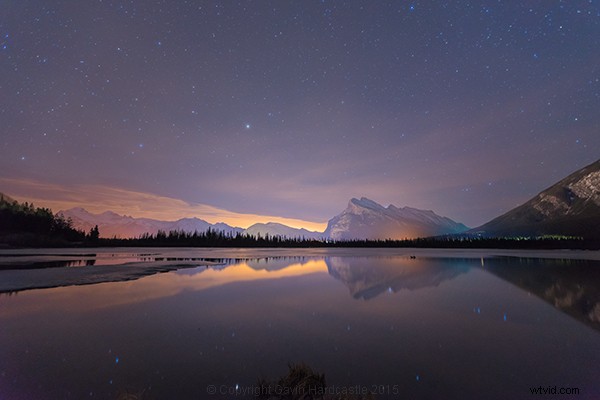
Stap 4 – Mijn timelapse-intervalmeter instellen
Ik fotografeer met de Sony A7R-camera die een coole timelapse-app heeft. Dit werkt in principe op dezelfde manier als een hardware-intervalmeter die je voor vrijwel elke DSLR kunt krijgen. Het werkt door continu-opnamen te maken met een interval dat ik heb ingesteld. Ik vertel de app/intervalometer om 120 opnamen te maken en dat ik wil dat ze allemaal 30 seconden lang zijn. Ik wil geen ruimte tussen opnamen, dus dat betekent dat de camera onmiddellijk de ene opname na de andere maakt zonder rustperiode.
Wanneer ik dit doe, zorg ik ervoor dat de ingebouwde ruisonderdrukking van de camera's wordt uitgeschakeld, omdat dit de timing van de intervalmeter kan verknoeien. De ruisonderdrukking in de camera kan lang duren om te verwerken, dus ik wil niet dat de geheugenbuffer van mijn camera vastloopt en bezet is wanneer de volgende opname moet worden gemaakt.
Ik wil ook de snelste geheugenkaart gebruiken die ik me kan veroorloven.
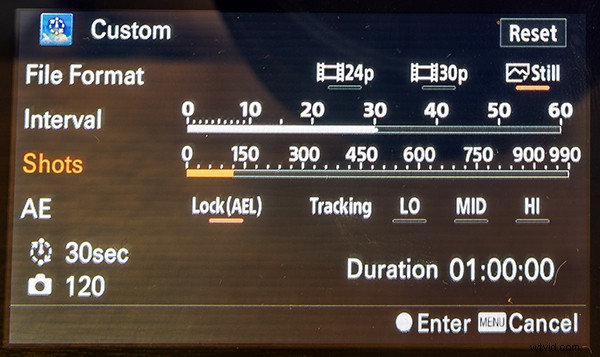
De Sony Timelapse-app
Canon DSLR-gebruikers zullen blij zijn te horen dat Magic Lantern een intervalmeter heeft voor time-lapse-opnamen.
Stap 5 – Laatste check en daar gaan we
Voordat ik begin met het opnemen van een lange timelapse, doe ik een laatste focuscontrole, zorg ervoor dat ik voldoende batterijvermogen over heb, veel geheugen en dat het statief stabiel is en niet zal bewegen tijdens het fotograferen. Ik heb op de harde manier geleerd dat deze dingen een anders perfect uitgevoerde timelapse kunnen verpesten.
Stap 6 – Begin met fotograferen en ……. poseren
Als je eenmaal aan je timelapse bent begonnen, moet je nu leren omgaan met je verveling. Ik was niet van plan om een selfie te maken, ik dwaalde eigenlijk in het kader van mijn opname omdat ik gewoon naar dingen aan het kijken was. Als je van plan bent een selfie te maken, zorg er dan voor dat je lang genoeg op zijn plaats blijft staan zodat ten minste één van de opnamen je kan vastleggen. Probeer voor de zekerheid een minuut lang in positie te blijven.
Het kan zelfs heel cool zijn als je in meerdere posities staat om het eruit te laten zien als een menigte identieke modellen.

Stap 7 – Controleer uw opnamen voordat u vertrekt
Als mijn timelapse is afgelopen, controleer ik de beelden op de camera voordat ik mijn spullen inpak en vertrek. Ik heb mijn camera ingesteld om mijn afbeeldingen af te spelen terwijl ik aan het jogwiel draai, een beetje als een flipbook-animatie. Het is geweldig om te controleren hoe de beweging van de sterren is verlopen en ik sta altijd versteld van de dingen die de camera oppikte die ik niet zag. Ik had veel dartele ganzen die in en uit mijn foto's zwommen terwijl ze bezig waren met hun lawaaierige ganzen.
Als ik een ramp zie tijdens het afspelen (laten we zeggen dat er een bug op mijn lens is gekampeerd), is het tijd om helemaal opnieuw te beginnen. Na ongeveer een uur wachten, zal ik niet graag opnieuw beginnen, maar soms moet je gewoon grijnzen en het verdragen als je die geweldige foto wilt.
De opnamen verwerken
Om sterrenspoorbeelden met deze opnametechniek te verwerken, heb ik Adobe Bridge, Camera RAW en Photoshop gebruikt.
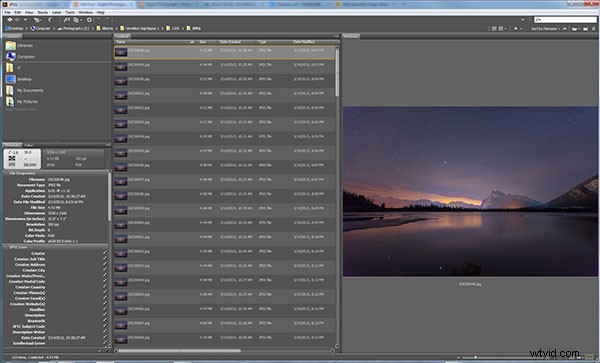
Met Adobe Bridge kunnen we snel een voorbeeld bekijken van de timelapse van onze stersporen. Houd de onderste cursortoets ingedrukt om door alle frames te bladeren en een ruwe animatie te bekijken.
Stap 1 – Tweak de RAW-bestanden
In Adobe Bridge selecteer ik alle 120 van mijn afbeeldingen, klik dan met de rechtermuisknop en kies Openen in Camera RAW. Dit laadt de afbeeldingen in Adobe Camera RAW, waar ik de ruis kan verminderen, de witbalans kan wijzigen en elke gewenste kleuraanpassing kan maken. Hier is een lijst van wat ik heb aangepast.
- Verscherping toegevoegd
- Witbalans gewijzigd in Automatisch
- Lichte ruisonderdrukking toegevoegd
- Verhoogd contrast
- Versterkte schaduwen en zwarten
- Meer duidelijkheid en levendigheid
- Verminderde highlights en witte tinten
- Het gereedschap Rechttrekken gebruikt om de horizonlijn te corrigeren
Als ik klaar ben met tweaken, klik ik op Alles selecteren en klik vervolgens op Synchroniseren zodat de aanpassingen die ik aan mijn eerste RAW-bestand heb aangebracht, worden toegepast op alle 120 afbeeldingen. Vervolgens druk ik op de knop Gereed om me terug te brengen naar Adobe Bridge, waar ik nu die ACR-aanpassingen kan zien die zijn toegepast op alle 120 afbeeldingsminiaturen.
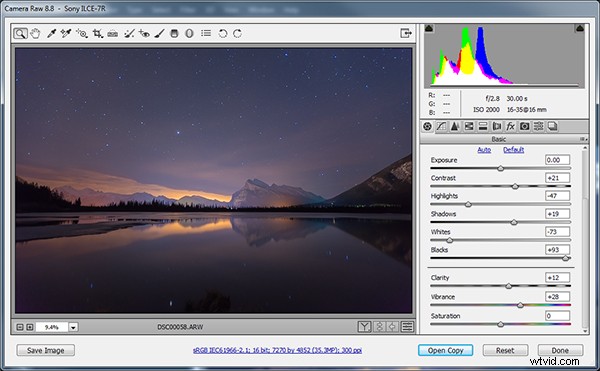
Ik heb Adobe Camera gebruikt om beeldcorrecties aan te brengen en vervolgens dezelfde correcties toe te passen op ALLE frames.
Stap 2 – Opslaan als JPG's met lage resolutie
Deze volgende stap vereist veel computerbronnen. Mijn huidige pc heeft slechts 16 GB RAM, dus ik wist dat ik een paar lage resolutieversies van mijn RAW-bestanden zou moeten maken om alle 120 afbeeldingen in Photoshop-lagen te kunnen laden. Als ik deze afbeelding ooit afdruk, moet ik deze afbeelding opnieuw verwerken met volledige resolutie, wat een grote verwerking vereist, maar voor internetgebruik weet ik dat ik weg kan komen met het gebruik van JPEG's met een kleinere resolutie om mijn uiteindelijke afbeelding te maken.
Om dit te doen, selecteer ik al mijn nieuw getweakte RAW-bestanden opnieuw in Adobe Bridge. Ik klik dan met de rechtermuisknop en kies Openen in Camera RAW. Ik klik op Alles selecteren en kies vervolgens Afbeeldingen opslaan linksonder. Dit opent een dialoogvenster waarin ik een locatie, bestandsindeling en vooral afbeeldingsresolutie en -grootte kan specificeren.
Ik kies JPEG en specificeer vervolgens een resolutie van 72 pixels per inch en vertel het mijn afbeeldingen te verkleinen naar een veel kleinere resolutie waarvan ik weet dat Photoshop deze aankan, maar die er nog steeds geweldig uitziet voor gebruik op internet. Ten slotte klik ik op Opslaan en ga ik koffie zetten terwijl ik wacht tot alle 120 afbeeldingen zijn verwerkt.
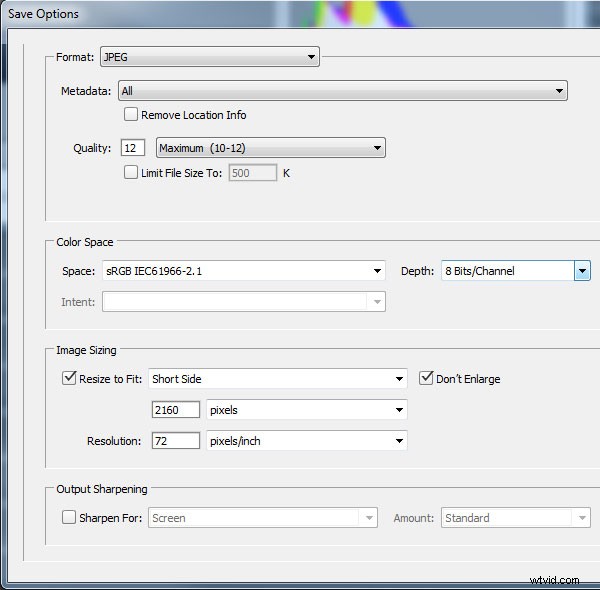
Stap 3 – Laad de JPEG's in Photoshop-lagen
Terug in Adobe Bridge navigeer ik naar waar ik mijn lage resolutie JPEG's heb opgeslagen. Het is het beste om deze naar een aparte map te exporteren om alles netjes te houden. Nogmaals, ik selecteer al mijn JPEG's en kies vervolgens Gereedschappen> Photoshop> Bestanden laden in Photoshop-lagen.
Dit duurt nog langer dan nodig was om de JPEG's te exporteren, dus ik ga naar beneden en kijk naar een aflevering van House of Cards.
Stap 4 – Voel je de magie?
Hier gebeurt de magie en krijg ik eindelijk mijn sterrensporen te zien. Met alle 120 afbeeldingen geladen in Photoshop Layers, ga ik naar het deelvenster Lagen om AL mijn lagen te selecteren. Dit kan worden gedaan door op de bovenste laag te klikken zodat deze lichtblauw wordt gemarkeerd, shift ingedrukt te houden en vervolgens op de onderste laag te klikken - ik moet naar beneden scrollen om alle 120 lagen te zien.
Met mijn 120 lagen geselecteerd, verander ik nu de Laagovervloeimodus naar Lichter en BAM - Sterrensporen!
Opmerking: Je kunt ook een gratis programma zoals StarStax gebruiken om de paden samen te stellen als je geen Photoshop hebt.
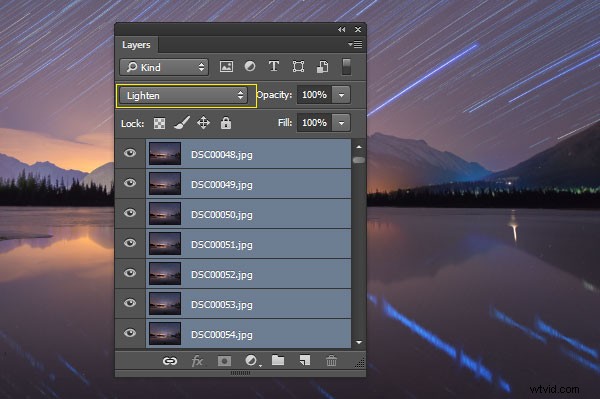
Vanaf dit punt kan ik de afbeelding met enkele laatste aanpassingen in Photoshop verwerken. Om dat te doen, zal ik alle lagen samenvoegen tot één door op ctrl+E te drukken. Dan kan ik het contrast, de kleurbalans, bijsnijden, een vignet toevoegen en alles wat ik denk dat bij de compositie past.
Mijn voltooide selfie met sterrensporen is klaar en klaar om met de wereld te delen. Ik hoop dat je het leuk vindt.

Waarom probeer je het niet eens?
Er is een veel eenvoudigere, maar iets minder gecontroleerde methode om zo'n foto te maken. Volg stap één tot en met drie en gebruik vervolgens een externe ontspanknop terwijl uw camera is ingesteld op Bulb-modus en maak een zeer lange belichtingstijd. Je kunt de sluiter een uur of twee open laten staan om hetzelfde effect vast te leggen. Pas op dat uw lens niet beslaat terwijl de camera opwarmt.
Met deze eenvoudigere methode heb je niet dezelfde nauwkeurige controle over elke belichting, maar het is een geweldige manier om op de sporen van vallende sterren te komen als je niet de tijd hebt om al deze nabewerkingsstappen te doorlopen.
Noot van de redactie: let op:bij dergelijke lange belichtingen wordt uw sensor warm en kan er schade ontstaan, zoals vastzittende pixels of erger. Doe dit alstublieft op eigen risico.
Als je de voorkeur geeft aan de meer langdradige methode die ik heb gebruikt, krijg je de maximaal mogelijke beeldkwaliteit en als je besluit om wat selfie-modellering te doen, kun je de exacte belichting kiezen die je op je best vastlegt. In mijn geval was het mijn achterhoofd.
